媒体播放材质
-
用文件媒体源资源在关卡内的静态网格体上播放视频文件。
要求
- ▶ 支持UE4版本:4.18以上。
- ▶ 支持视频格式:MP4、AVI、WMA。
操作流程
一、准备工作
- ▶ 创建Movies电影文件夹,并把视频文件放到文件夹里。
- 1、在内容浏览器(Content Browser) 中,展开源面板(Sources Panel),然后在 内容(Content) 下创建一个名为 电影(Movies) 的文件夹。
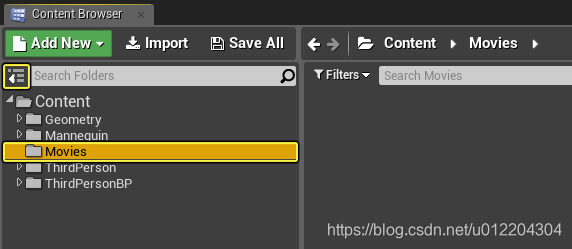
- 2、右键单击 电影(Movies) 文件夹并选择 在资源管理器中显示(Show in Explorer),查找文件所在硬盘位置。
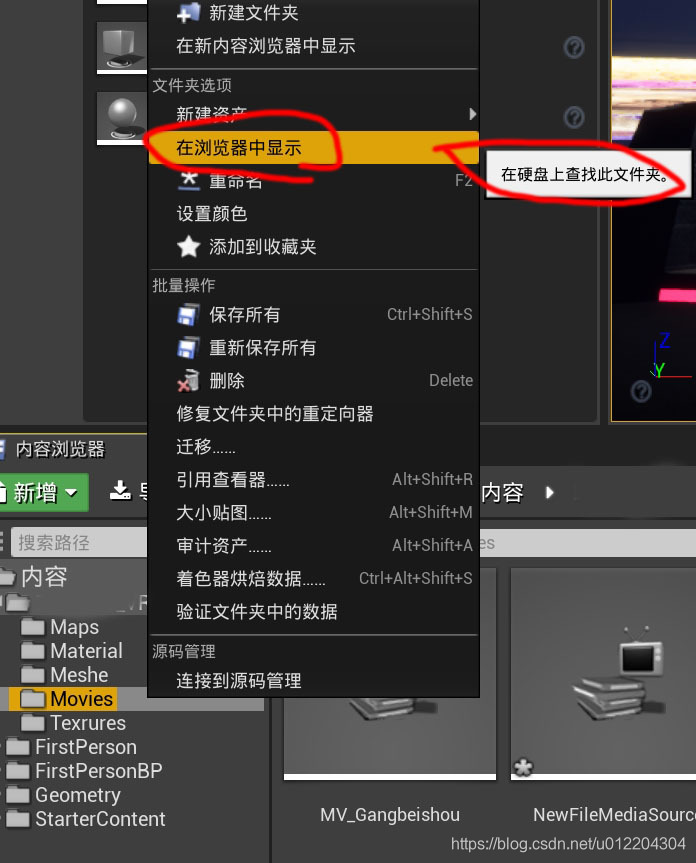
- 3、将视频文件拖至项目的内容/电影(Content/Movies) 文件夹中(为了将视频与项目一起打包,视频文件必须放在项目的 内容/电影(Content/Movies) 文件夹中。)。

- 1、在内容浏览器(Content Browser) 中,展开源面板(Sources Panel),然后在 内容(Content) 下创建一个名为 电影(Movies) 的文件夹。
二、创建媒体源资产加载视频文件
方法一
- 直接把视频文件拖到UE4的 电影(Movies) 文件夹内,软件会自动添加媒体源资产文件,并自动指定视频文件路径。
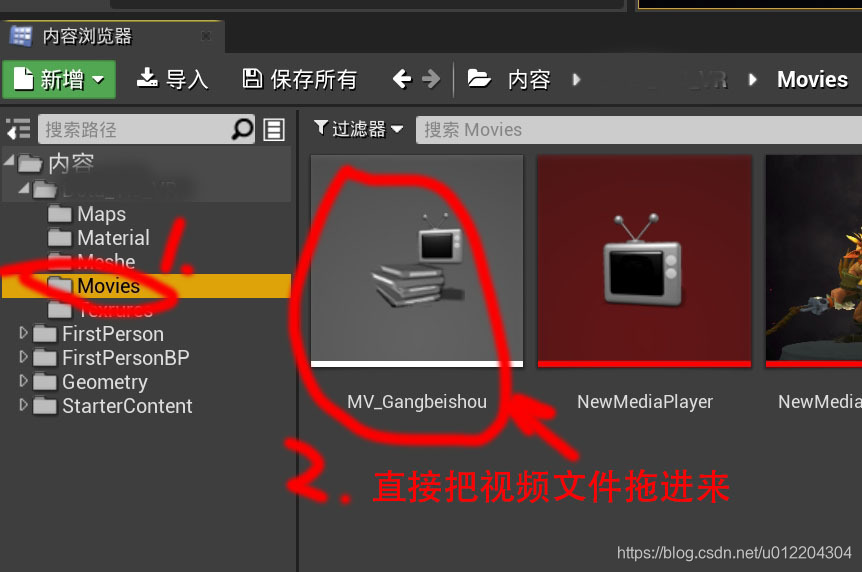
方法二
- 创建文件媒体源(File Media Source)
- 作用:用来加载视频文件。
- 1、在电影(Movies) 文件夹上右键单击 ,在 媒体(Media) 下选择 文件媒体源(File Media Source)。
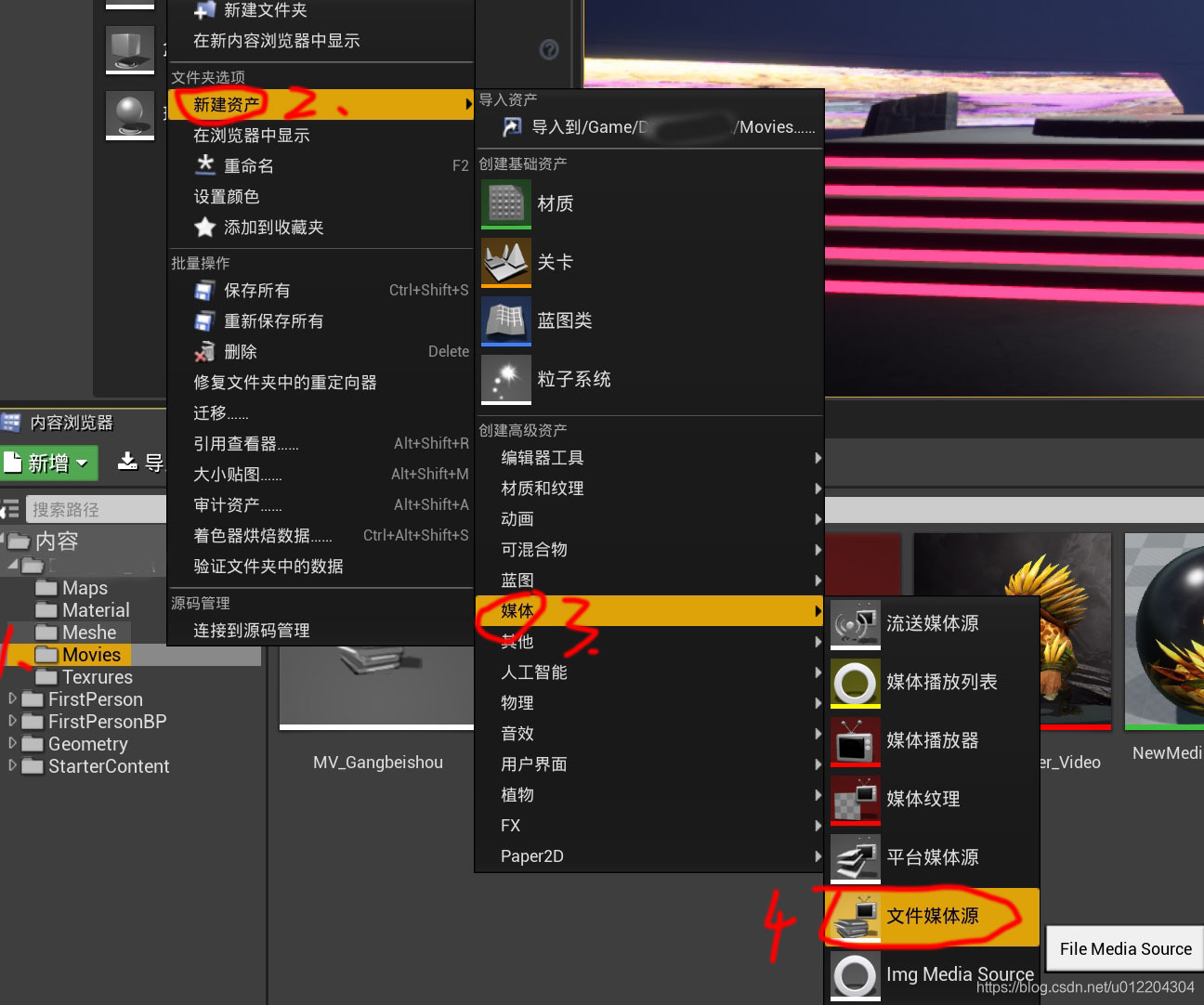
- 或者选择电影(Movies) 文件夹,在文件夹内右键创建
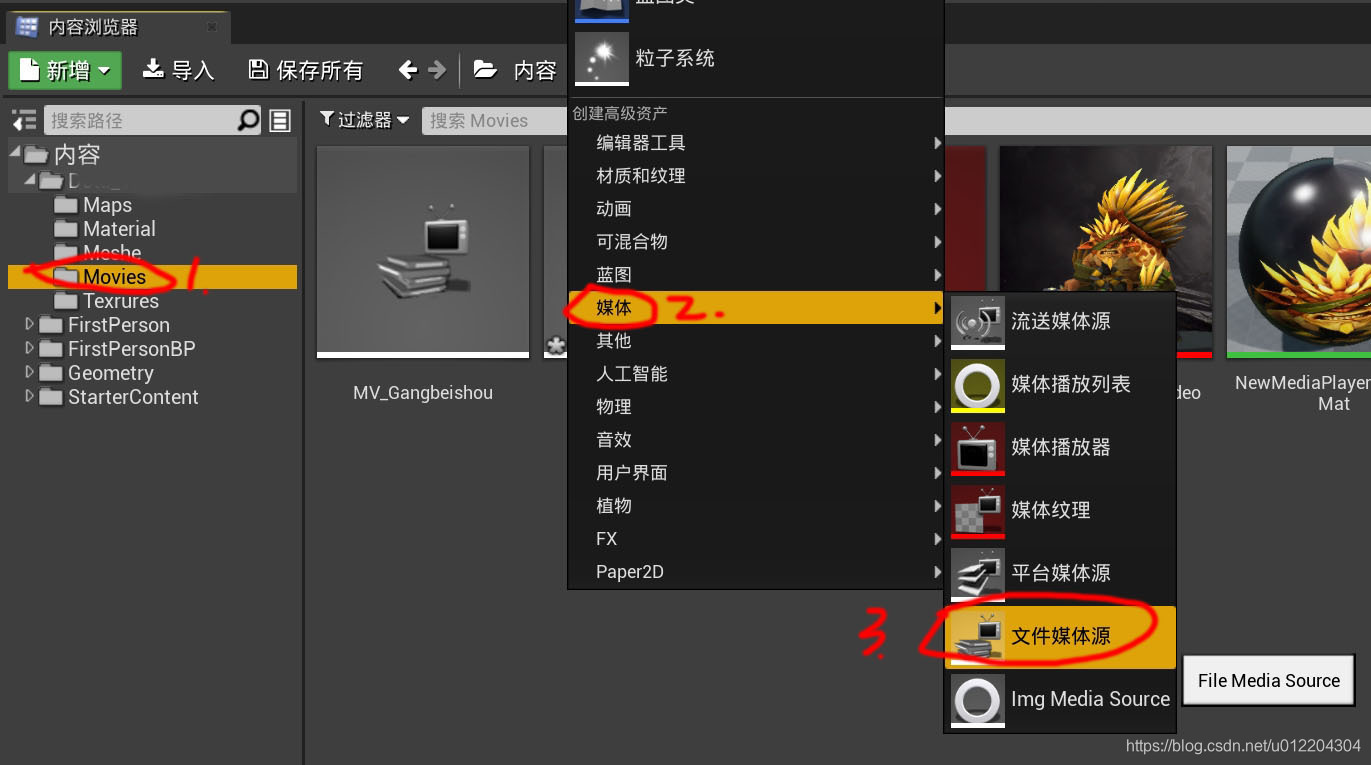
- 2、然后指定视频文件。
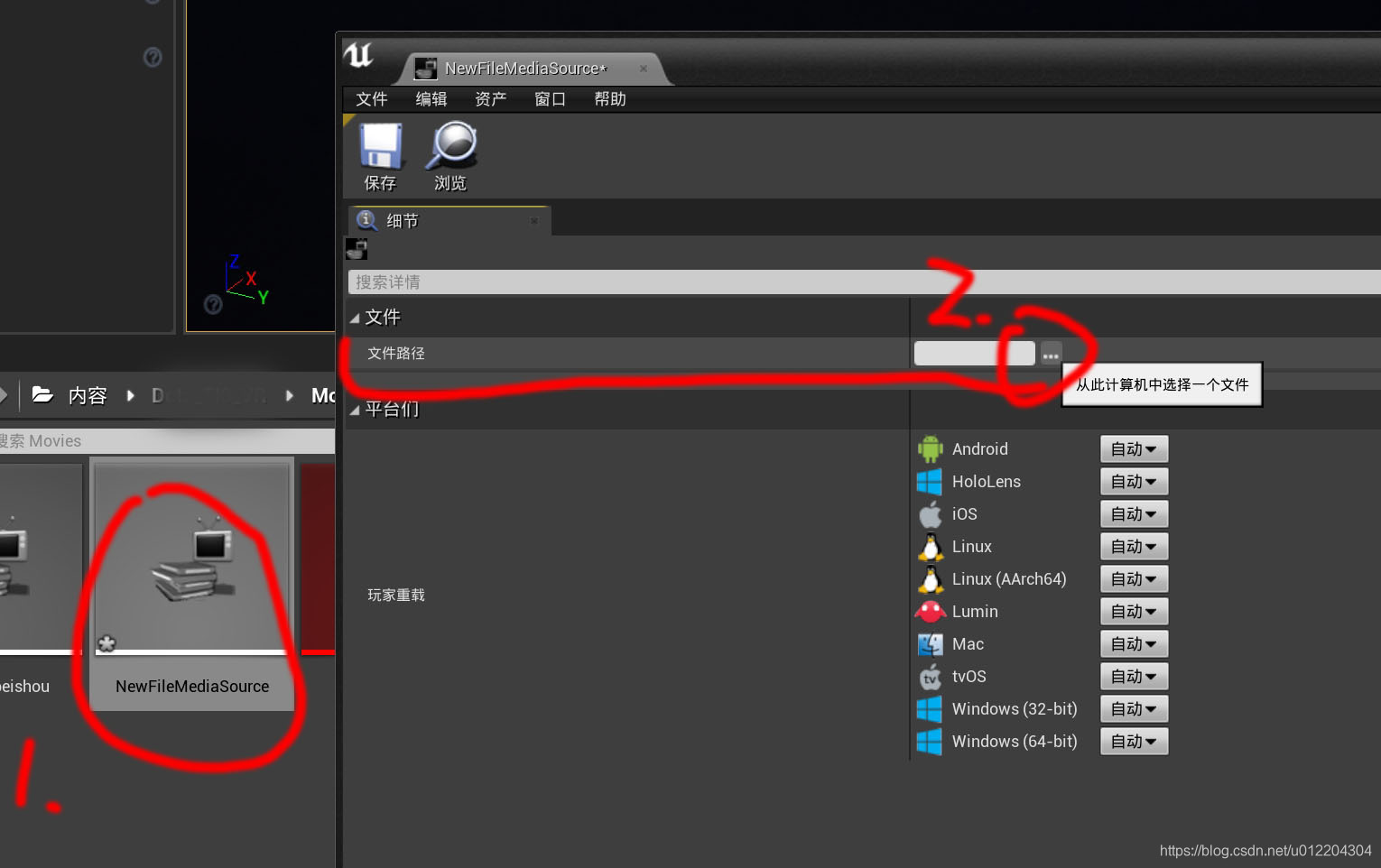
三、创建媒体播放器(Media Player)
- 在 电影(Movies) 文件夹中再次单击右键,并在 媒体(Media) 下选择 媒体播放器(Media Player)。在弹出的面板中 启用 视频输出媒体纹理资源(Video out Media Texture asset) 选项,然后单击 确定(OK),这样将创建一个 媒体纹理(Media Texture) 资源,并自动将其指定给我们正在创建的媒体播放器。此媒体纹理负责播放媒体内容,我们可以使用它来创建一个 材质,该材质将应用于关卡中的静态网格体。
- 注意:这个播放器跟你平时看电影用的播放器是一样的,你需要打开这个播放器并播放里面的视频,场景里才会显示有视频播放的效果,不然是不会有播放效果的。想不用手动打开播放器,需要在关卡蓝图里设置(下面有说明)。
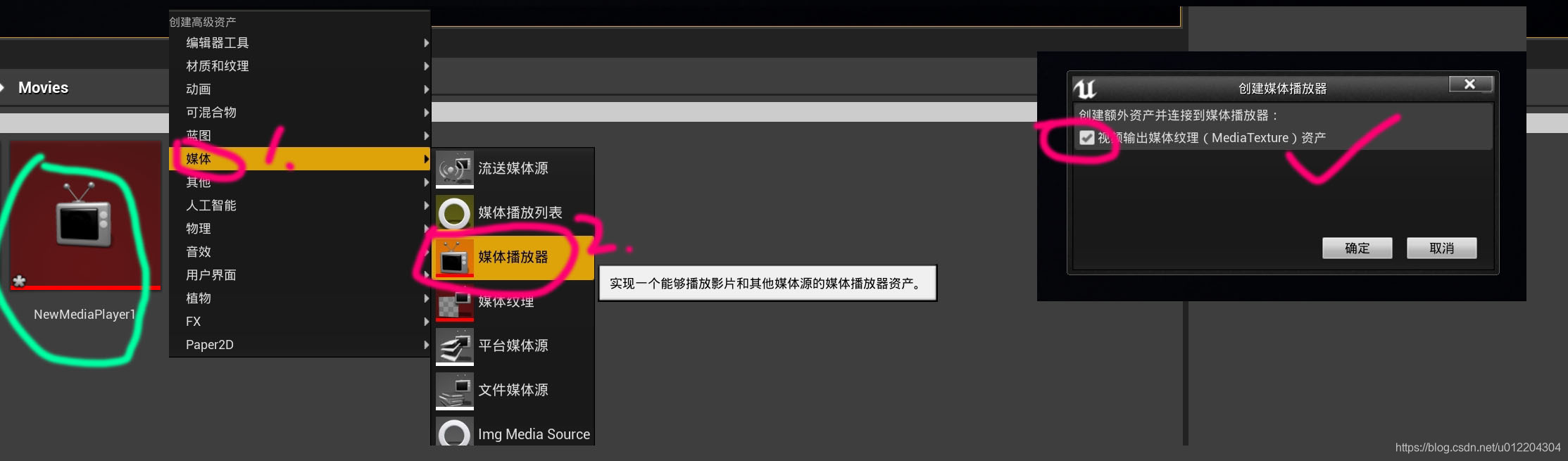
四、预览播放视频文件
- 双击**媒体播放器(Media Player)**文件,打开 MyPlayer 媒体播放器资源。

五、制作媒体材质

六、用蓝图控制视频播放
(一) 使视频在运行场景时自动循环播放
- 1、打开关卡蓝图

- 2、在事件列表里添加【序列】节点

- 3、新建函数

- 4、双击打开新建的函数

- 5、在打开的函数中新建两个变量,并指定变量类型:
- 一个是【媒体播放器】
- 一个是【媒体源】,详细操作看图

- 然后指定变量的默认值:
- 播放器变量指定到播放器
- 媒体源变量指定到媒体源

- 6、添加相关节点,并连接前面建的两个变量。

- 记得勾上【循环播放】

七、UE5播放视频设置
-
注意:项目文件路径不能有中文,不然播放不了视频。
-
1、UE5视频播放受DX12影响,需要开启【Electra Player】插件
- DX12查看

- 开启【Electra Player】插件

- DX12查看
-
2、然后更换播放器解码器(不换解码器也是可以的,有的视频需要换解码器才能播放。)

-
3、注意:有的视频按照上面的方法做了还是不能播放,解决办法:
- 方法一:更换DX,改为DX11
- 方法二:在后期软件里(如EA、达芬奇等软件),把你的视频重新解码按正常导出就可以了。
























 1975
1975

 被折叠的 条评论
为什么被折叠?
被折叠的 条评论
为什么被折叠?








